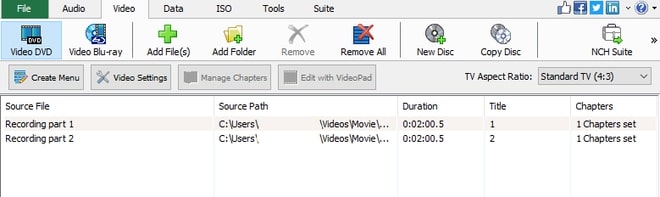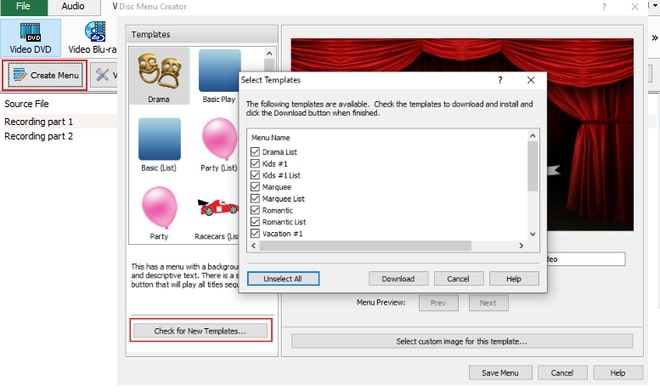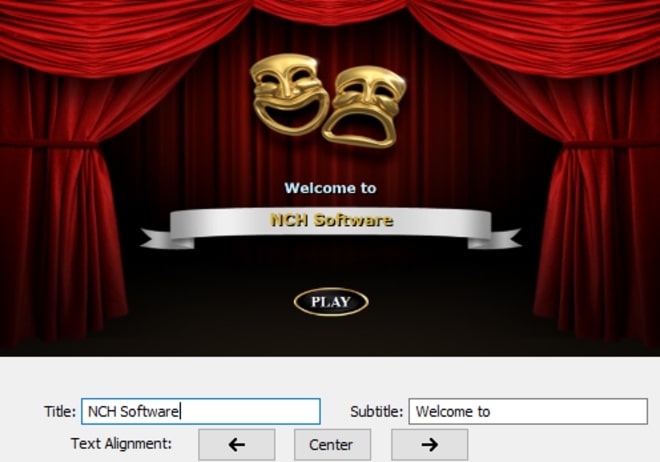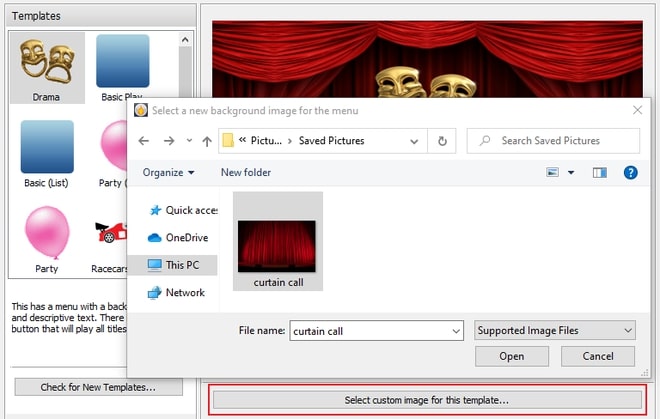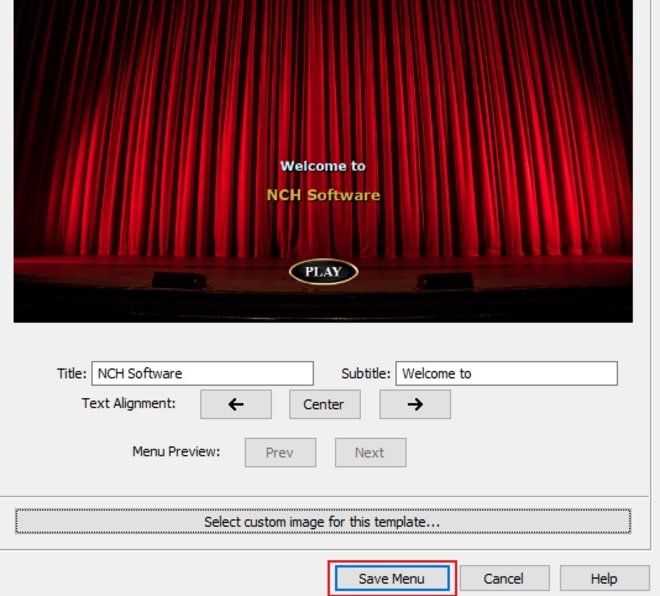C'est bien de pouvoir graver une vidéo sur un DVD, mais ajoutez un menu et vous donnerez plus de vie à votre DVD. Si vous gravez un DVD pour un court métrage, des films, des présentations pour le travail, compilations vidéo, la création de menu est importante.
Nous savons tous que la première impression est importante, et cela est aussi vrai dans le cas des DVD. Puisque c'est le premier écran que votre audience voie, le menu de DVD rend votre film encore plus professionnel et vous permet de sortir du lot au lieu d'avoir l'air d'une production sans budget.
Les menus de DVD permettent aux spectateurs de naviguer facilement et de choisir une partie ou un chapitre spécifique dans la vidéo. Avec Express Burn, non seulement vous pouvez graver des vidéos, mais vous pouvez facilement appliquer un modèle de menu et le modifier selon vos besoins. Apprenez comment créer un menu de DVD en quelques étapes avec Express Burn, créateur de menu DVD, un des meilleur créateur de DVD sur le marché.
- Un ordinateur Windows ou Mac
- Express Burn Disc Burning Software
- Fichier(s) vidéo
- DVD vierge